แม้ว่า Chromebook จะมี อายุการใช้งานแบตเตอรี่ที่น่าทึ่ง แต่ระบบปฏิบัติการ Chrome ยังไม่มีกลไกในตัว (เช่น โหมดประหยัดแบตเตอรี่ โหมดพลังงานต่ำ ฯลฯ) ที่ช่วยยืดอายุการใช้งานแบตเตอรี่ อย่างไรก็ตาม มีวิธีปรับแต่งฟีเจอร์และการตั้งค่าของ Chromebook เพื่อลดการใช้แบตเตอรี่ให้เหลือน้อยที่สุด
ในบทความนี้ เราจะพูดถึง 7 วิธีในการประหยัดแบตเตอรี่ใน Chromebook ของคุณ 7 วิธี นอกจากนี้ คุณจะได้เรียนรู้วิธีตรวจสอบสภาพแบตเตอรี่ของ Chromebook และเคล็ดลับการดูแลแบตเตอรี่ที่มีประโยชน์อื่นๆ

1. ความสว่างของจอแสดงผลที่ต่ำลงและไฟแบ็คไลท์ของแป้นพิมพ์
ความสว่างหน้าจอที่สูงเกินไปเป็นหนึ่งในสาเหตุหลักของการระบายแบตเตอรี่และ ความร้อนสูงเกินไปในแกดเจ็ต และอุปกรณ์อื่นๆ ที่ใช้พลังงานแบตเตอรี่ หากต้องการยืดอายุการใช้งานแบตเตอรี่ของ Chromebook ให้รักษาความสว่างของจอแสดงผลไว้ที่ระดับต่ำสุดโดยที่เนื้อหาบนหน้าจอยังคงมองเห็นได้
กดปุ่ม ลดความสว่างเพื่อลดไฟแสดงผลของ Chromebook หรือคลิกพื้นที่แจ้งเตือนและเลื่อนแถบเลื่อนความสว่างไปทางซ้าย
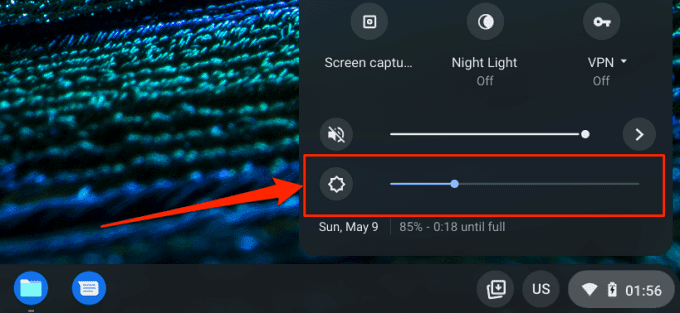
การปิดไฟแบ็คไลท์ของแป้นพิมพ์ โดยเฉพาะในที่กลางแจ้งหรือในห้องที่มีแสงสว่างจะลดการใช้แบตเตอรี่ลงด้วย กดปุ่ม Alt+ ลดความสว่างเพื่อลดความสว่างของไฟแบ็คไลท์ของแป้นพิมพ์
2. ปิดแท็บเบราว์เซอร์ที่ไม่ได้ใช้
เว็บไซต์ที่คุณเข้าชมใน Chrome และเบราว์เซอร์อื่นๆ จะใช้ทรัพยากร CPU ของ Chromebook รอยหน่วยความจำ และอายุการใช้งานแบตเตอรี่ แม้ว่าแท็บจะไม่เปิดอยู่ก็ตาม เปิดเบราว์เซอร์และปิดหน้าเว็บหรือแท็บที่คุณไม่ต้องการอีกต่อไป หากคุณไม่อยากเสียแท็บไป คุณก็บุ๊กมาร์กหน้าเว็บได้เลย
หากต้องการบุ๊กมาร์กหน้าเว็บใน Chrome และ Mozilla Firefox กด Ctrl+ Dหรือเลือก ไอคอนรูปดาวในแถบที่อยู่และเลือก เสร็จสิ้น
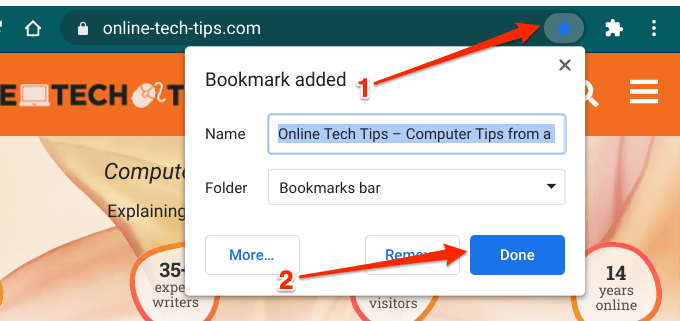
3. ปิดแอปที่ไม่จำเป็น
การเปิดแอปพร้อมกันมากเกินไปจะทำให้แบตเตอรี่ของ Chromebook หมดเร็วกว่าปกติ ปิดแอพที่คุณไม่ได้ใช้หรือต้องการอีกต่อไป การทำเช่นนี้จะลดการใช้แบตเตอรี่ลงอย่างมาก แตะค้างไว้ (หรือคลิกขวา) ที่แอปบนชั้นวาง Chromebook แล้วเลือกปิดในเมนูบริบท
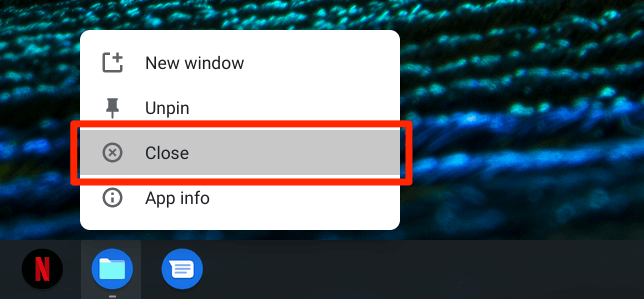
หรือกดปุ่ม แสดงปุ่มหน้าต่างและปัดขึ้นแอปหรือคลิกไอคอน xคุณยังสามารถบังคับปิดแอปได้จากเมนูการตั้งค่า Android เปิดแอปการตั้งค่าและไปที่ แอป>Google Play Storeแล้วคลิกจัดการการตั้งค่า Android
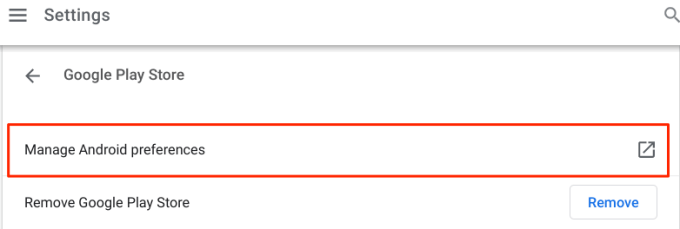
Chrome OS จะเปิดตัวอินเทอร์เฟซใหม่ของแอปการตั้งค่า เลือก แอปและการแจ้งเตือนเลือก ดูแอปทั้งหมดแล้วเลือกแอปที่คุณต้องการบังคับปิด
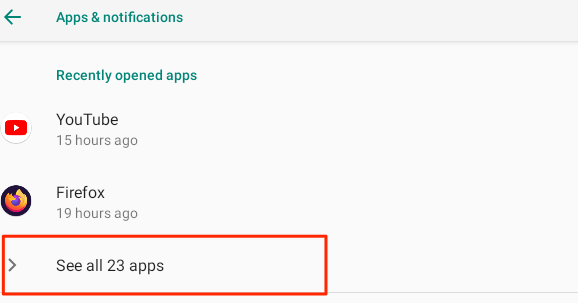
เลือก ปุ่ม บังคับหยุดแล้วเลือก ตกลงบนข้อความแจ้งการยืนยันเพื่อปิดแอป
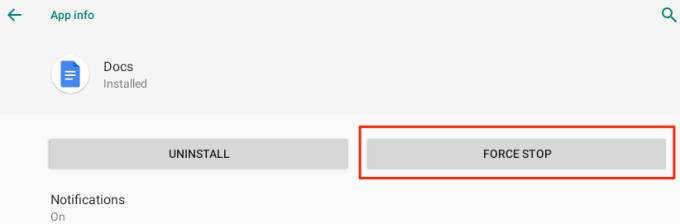
4. ปิดใช้งานบลูทูธ
เมื่อคุณเปิดบลูทูธไว้ตลอดเวลา Chromebook จะสแกนหาอุปกรณ์บลูทูธในบริเวณใกล้เคียง การดำเนินการนี้จะทำให้อายุการใช้งานแบตเตอรี่ของอุปกรณ์ของคุณเสียไป (เชิงลบ) แม้ว่าผลกระทบจะน้อยมากก็ตาม ดังนั้น พยายามปิดบลูทูธเสมอเว้นแต่คุณต้องการ
แตะไอคอนแบตเตอรี่ที่มุมล่างซ้ายของหน้าจอ แล้วแตะไอคอนบลูทูธเพื่อปิด หรือไปที่การตั้งค่า>บลูทูธและปิดบลูทูธ
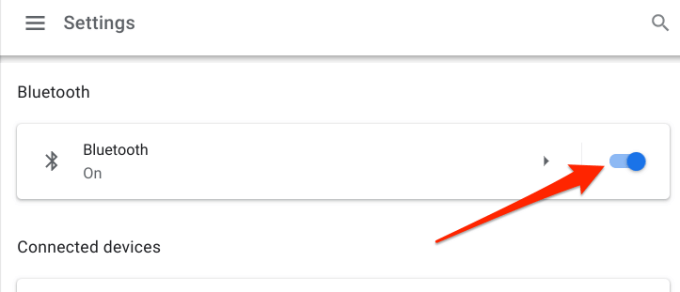
5 ปิด Wi-Fi เมื่อไม่ได้ใช้งาน
เมื่อคุณไม่ได้เชื่อมต่อกับเครือข่ายไร้สาย การเปิดใช้งาน Wi-Fi ไว้จะทำให้ Chromebook ของคุณโรมมิ่งอย่างต่อเนื่องสำหรับเครือข่ายที่พร้อมใช้งาน กิจกรรมที่ไม่สิ้นสุดนี้ยังทำให้แบตเตอรี่ของอุปกรณ์หมดอีกด้วย หากต้องการประหยัดแบตเตอรี่ใน Chromebook ให้ปิด Wi-Fi เมื่อไม่ได้เชื่อมต่อกับเครือข่ายไร้สาย
เปิดแอป การตั้งค่าเลือก เครือข่ายและปิด Wi-Fiยิ่งไปกว่านั้น ให้แตะพื้นที่แจ้งเตือนแล้วแตะไอคอน Wi-Fi
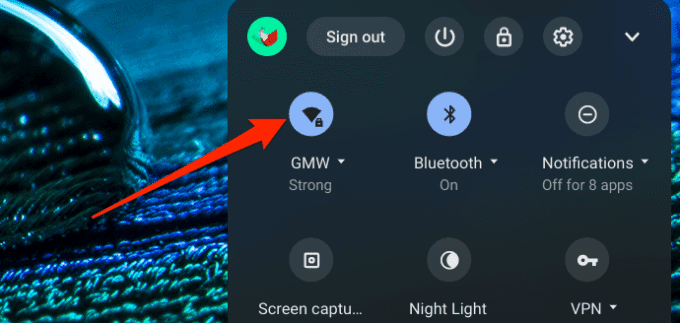
6. ถอดปลั๊กอุปกรณ์เสริม USB
อุปกรณ์ภายนอกบางอย่าง (เช่น สมาร์ทโฟน แป้นพิมพ์ เมาส์ ฯลฯ) จะดึงพลังงานจากพอร์ต USB ของ Chromebook หากต้องการประหยัดแบตเตอรี่ ให้ถอดปลั๊กอุปกรณ์เสริมที่ใช้ USB หรืออุปกรณ์ที่คุณไม่ได้ใช้
7. ตรวจสอบการตั้งค่าการจัดการฝาปิด
ไปที่การตั้งค่า Chrome OS และตรวจสอบว่า Chromebook ได้รับการกำหนดค่าให้อยู่ในโหมดสลีปเมื่อคุณปิดฝา มิเช่นนั้น หน้าจอจะยังเปิดอยู่และทำให้แบตเตอรี่ของ Chromebook ของคุณหมดในเบื้องหลัง
ไปที่เมนูการจัดการพลังงานของ Chromebook (การตั้งค่า>อุปกรณ์>พลังงาน) และเปิดสวิตช์ "สลีปเมื่อปิดฝา ถูกปิด” ตัวเลือก นอกจากนี้ โปรดตรวจสอบว่าได้ตั้งค่าตัวเลือกที่ไม่ได้ใช้งานสำหรับ "ขณะชาร์จ" และ "ขณะใช้แบตเตอรี่" เป็นสลีปหรือปิดจอแสดงผล
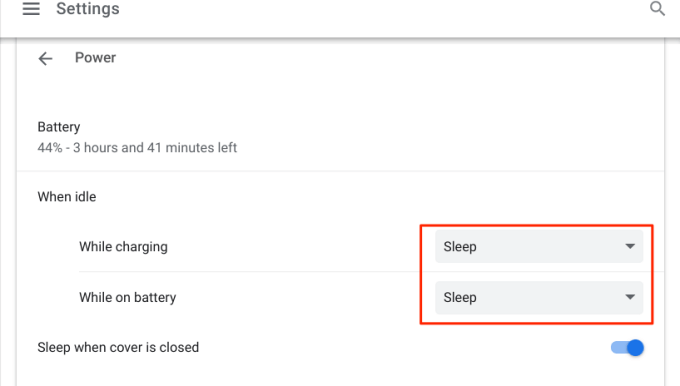
แม้ว่าทั้งสองตัวเลือกจะช่วยลดการใช้แบตเตอรี่ได้ แต่การตั้งค่า Chromebook ให้เข้าสู่โหมดสลีปเมื่อไม่มีการใช้งานจะ ประหยัดแบตเตอรี่มากขึ้น มากกว่าการปิดเพียงจอแสดงผล
ความแข็งแกร่งนั้น แบตเตอรี่ของ Chromebook ของคุณเป็นอย่างไร
หากแบตเตอรี่ของ Chromebook ยังคงมีกิจกรรมผิดปกติหลังจากปฏิบัติตามคำแนะนำในการประหยัดแบตเตอรี่ที่กล่าวถึงข้างต้น นั่นอาจเป็นสัญญาณของแบตเตอรี่ที่เสียหาย (หรือเสื่อมคุณภาพ) ทำตามขั้นตอนด้านล่างเพื่อใช้ Crosh—สภาพแวดล้อม Command Shell ของ Chrome OS—เพื่อตรวจสอบสภาพแบตเตอรี่ของ Chromebook อัตราการคายประจุ และเมตริกอื่นๆ ที่เกี่ยวข้องกับแบตเตอรี่
1. กด Control+ Alt+ Tจากเดสก์ท็อป Chromebook หรือภายในแอปใดก็ได้เพื่อเปิด Crosh ซึ่งจะเป็นการเปิดแท็บ Chrome ใหม่ที่คุณสามารถเข้าถึงเชลล์ Chrome OS ได้
2. พิมพ์หรือวาง battery_testในเทอร์มินัลแล้วกด Enter
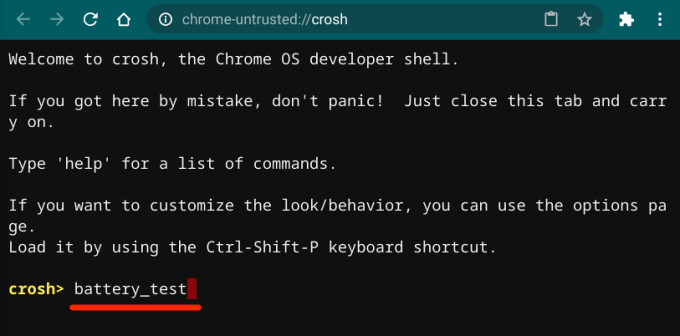
3. สังเกตตัวเลข "ความสมบูรณ์ของแบตเตอรี่"
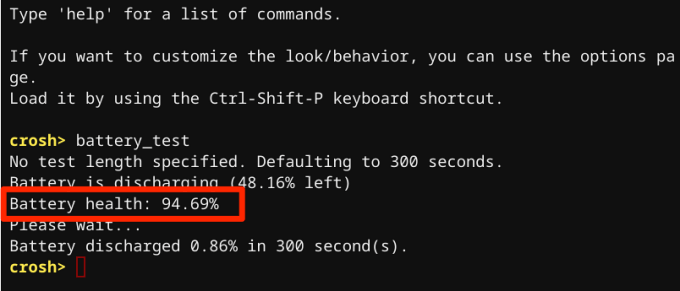
โดยทั่วไป คะแนน 80% (หรือสูงกว่า) บ่งชี้ว่าแบตเตอรี่มีสุขภาพที่ดี หากสภาพแบตเตอรี่ต่ำกว่า 80% คุณอาจต้องเปลี่ยนแบตเตอรี่ของ Chromebook ติดต่อผู้ผลิต Chromebook ของคุณ เพื่อตรวจสอบแบตเตอรี่ของอุปกรณ์
อีกวิธีหนึ่งในการยืนยันว่าแบตเตอรี่ของ Chromebook อยู่ในสภาพดีหรือไม่ คือการตรวจสอบจำนวนรอบของแบตเตอรี่ ซึ่งเป็นจำนวนครั้งที่คุณทำให้แบตเตอรี่ของ Chromebook หมด ก่อนที่จะชาร์จให้เต็ม พิมพ์หรือวางข้อมูลแบตเตอรี่_เฟิร์มแวร์ในเชลล์ Chrome OS แล้วกด Enter
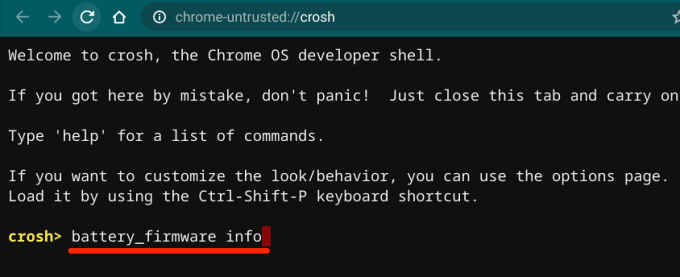
จดตัวเลขในแถว "จำนวนรอบ"
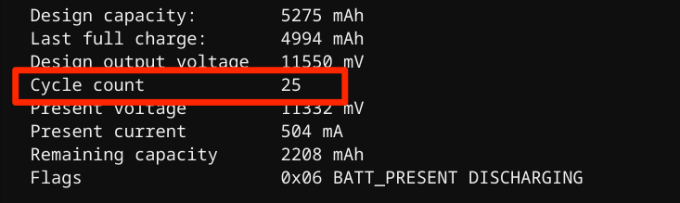
แบตเตอรี่ที่ใช้ลิเธียมโดยทั่วไปจะใช้เวลาประมาณ 300-500 รอบการชาร์จก่อนที่จะถึงอายุขัย กล่าวคือ ก่อนที่ความจุจะเริ่มลดลง
เคล็ดลับการดูแลแบตเตอรี่ Chromebook
แบตเตอรี่ที่ดีต่อสุขภาพคือ Chromebook ที่ดีต่อสุขภาพ นอกเหนือจากคำแนะนำที่กล่าวถึงข้างต้นแล้ว แนวทางปฏิบัติต่อไปนี้จะช่วยให้คุณใช้แบตเตอรี่ของ Chromebook ได้อย่างเต็มประสิทธิภาพ
1. ใช้อุปกรณ์เสริมสำหรับการชาร์จของแท้
การชาร์จ Chromebook ด้วยอุปกรณ์เสริมที่ไม่มียี่ห้อหรือของปลอมจะทำให้แบตเตอรี่หมดเร็วขึ้น ที่แย่ไปกว่านั้น อุปกรณ์เสริมสำหรับการชาร์จแบบใช้การไม่ได้อาจทำให้แบตเตอรี่ของ Chromebook และส่วนประกอบฮาร์ดแวร์อื่นๆ เสียหายได้ในระยะยาว
ตรวจสอบให้แน่ใจว่าคุณใช้เฉพาะอุปกรณ์เสริมสำหรับชาร์จ (อะแดปเตอร์ สายเคเบิล ฯลฯ) ที่มาพร้อมกับ Chromebook ที่ไม่ได้ใช้งาน -กล่อง. หากคุณทำที่ชาร์จหาย ให้ซื้ออุปกรณ์ทดแทนที่เข้ากันได้จากเต้ารับที่ได้รับอนุญาต ในทำนองเดียวกัน ตรวจสอบให้แน่ใจว่าคุณไม่ได้เสียบ Chromebook เข้ากับเต้ารับไฟฟ้าที่ชำรุด ที่อาจสร้างความเสียหายให้กับอุปกรณ์ชาร์จและแบตเตอรี่ของคุณ ใช้ ป้องกันไฟกระชาก หากคุณมี
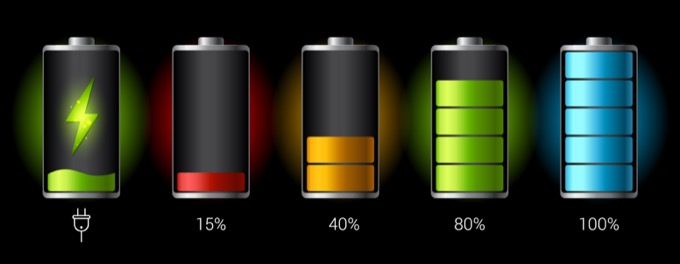
2. ทำให้ Chromebook ของคุณอยู่ในสภาพแวดล้อมที่เย็น
การวิจัยพบว่า อุปกรณ์ที่มีความร้อนสูงเกินไปจะสูญเสียการชาร์จแบตเตอรี่เร็วขึ้น มากกว่าอุปกรณ์ที่เก็บไว้ในสภาพอากาศที่เย็น หลีกเลี่ยงการทำให้ Chromebook ของคุณอยู่ในสภาพแวดล้อมที่ร้อน—เช่น แสงแดดโดยตรง รถร้อน หรือใกล้ช่องระบายความร้อน—เป็นเวลานาน การทำเช่นนี้ส่งผลให้แบตเตอรี่หมดเร็วขึ้นแม้ในขณะที่คุณไม่ได้ใช้ Chromebook
ประหยัดแบตเตอรี่ Chromebook
โดยทั่วไป การประหยัดแบตเตอรี่ใน Chromebook เกี่ยวข้องกับการทิ้งสิ่งต่างๆ (แอป อุปกรณ์เสริมภายนอก) , ไฟพื้นหลังแป้นพิมพ์, แท็บเบราว์เซอร์ ฯลฯ) ที่คุณทำได้โดยไม่ต้องใช้ หากคุณยังคงประสบปัญหาการใช้แบตเตอรี่หมด ให้รีสตาร์ท Chromebook หรืออัปเดตเป็น Chrome OS ล่าสุด (ไปที่การตั้งค่า>เกี่ยวกับ Chrome OS>ตรวจหาการอัปเดตตรวจสอบการอัปเดตstrong>)
นอกจากนี้ การล็อก Chromebook เมื่อไม่ได้ใช้งานเป็นวิธีปฏิบัติที่ดีในการประหยัดแบตเตอรี่ ปิดฝาหรือกดปุ่มเปิด/ปิดค้างไว้แล้วเลือกล็อคยิ่งไปกว่านั้น ให้ปิดหากคุณไม่ได้ใช้งานเป็นเวลานานมาก
หากเทคนิคการแก้ปัญหาทั้งหมดล้มเหลวและปัญหาการระบายแบตเตอรี่ยังคงมีอยู่ กำลังล้างข้อมูล (อ่าน: รีเซ็ตเป็นค่าจากโรงงาน) Chromebook อาจแก้ไข ปัญหา. อย่างไรก็ตาม ก่อนที่คุณจะดำเนินการดังกล่าว โปรดติดต่อผู้ผลิต Chromebook ของคุณหรือไปที่ศูนย์บริการใกล้เคียง